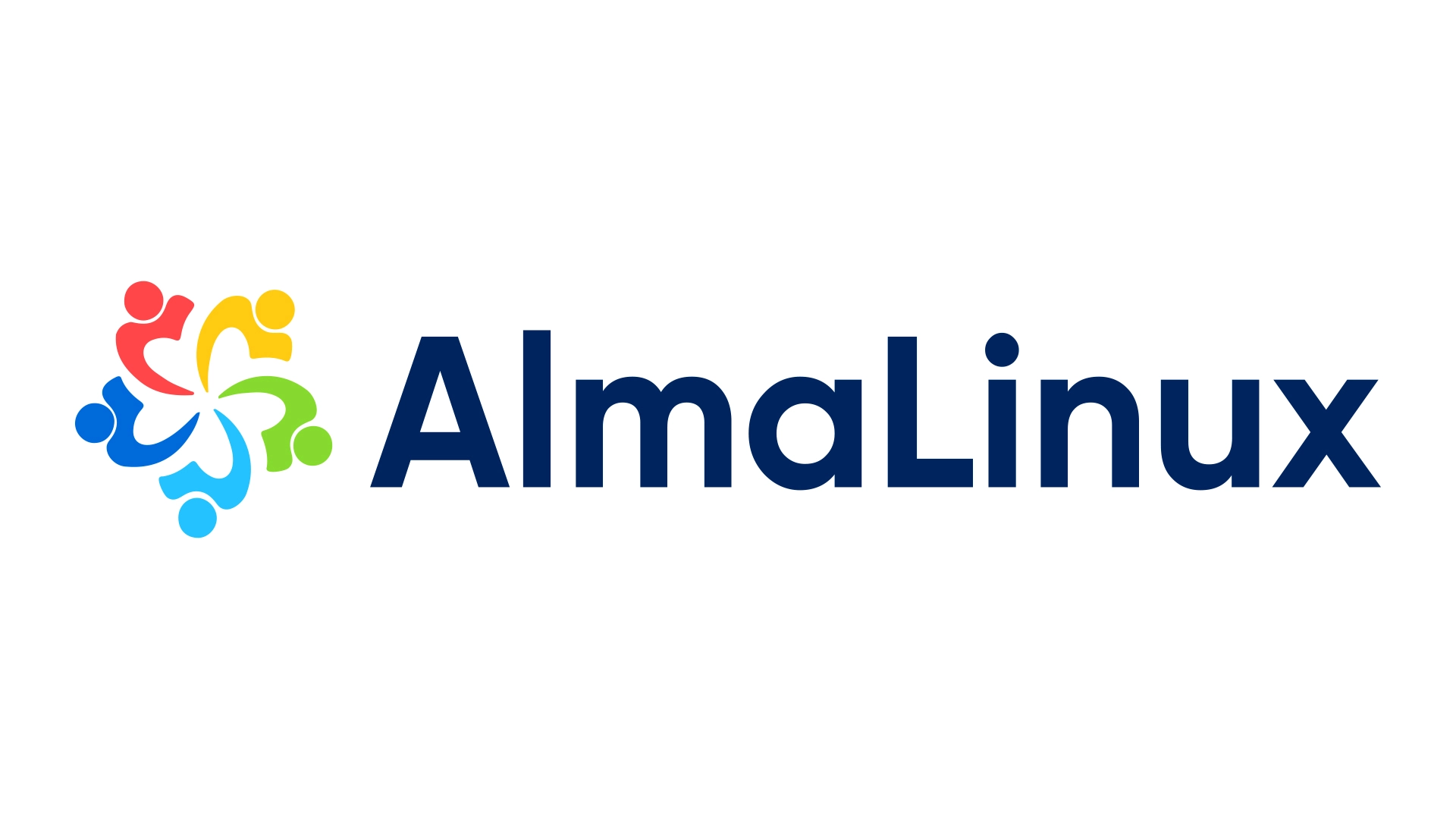Nesta aula, você irá aprender como fazer um desenho Básico no Inkscape. Para isso, você verá nesta aula:
- Como configurar a página;
- Como desenhar formas básicas;
- Como digitar tamanhos para os objetos;
- Escolher cores, preenchimentos, personalizar contornos;
- Algumas funcionalidades extras do Inkscape.
Caso não tenha visto a aula anterior, clique no botão abaixo:
Desenho Básico no Inkscape
Configurando a página
Inicialmente iremos partir do básico para que você comece a configurar a página do desenho. Para isso, vá em Arquivo > Propriedades do Desenho. A seguinte janela se abrirá:
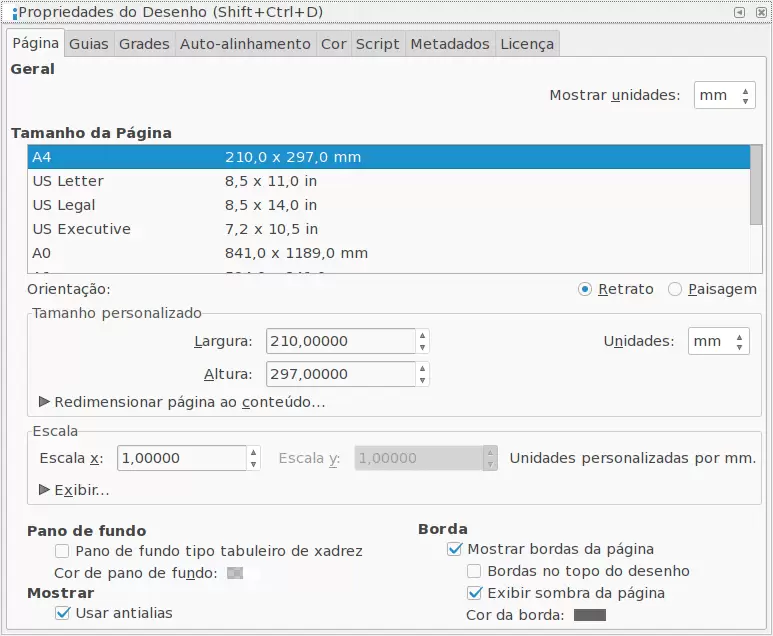
Você também pode chegar nessa janela pressionado o jogo de teclas Ctrl + Shift + D. Caso não esteja, mantenha o tamanho da página em A4 em visualização paisagem.
Para esse trabalho inicial, iremos fazer a importação de uma imagem. Para isso, você pode ir em Arquivo > Importar. Se preferir, use o jogo de teclas Ctrl + I. Uma vez o arquivo selecionado, você terá a seguinte janela:

Como estamos no início do curso, não iremos detalhar agora. Apenas marque o botão OK. Você terá a imagem.

Desenhando formas básicas
Retângulo
Clique no botão à esquerda, ou pressione F4 do teclado.

Círculo
Clique no botão à esquerda, ou pressione F5 do teclado. Da mesma forma, o curso marcará do seu lado o círculo está selecionado.
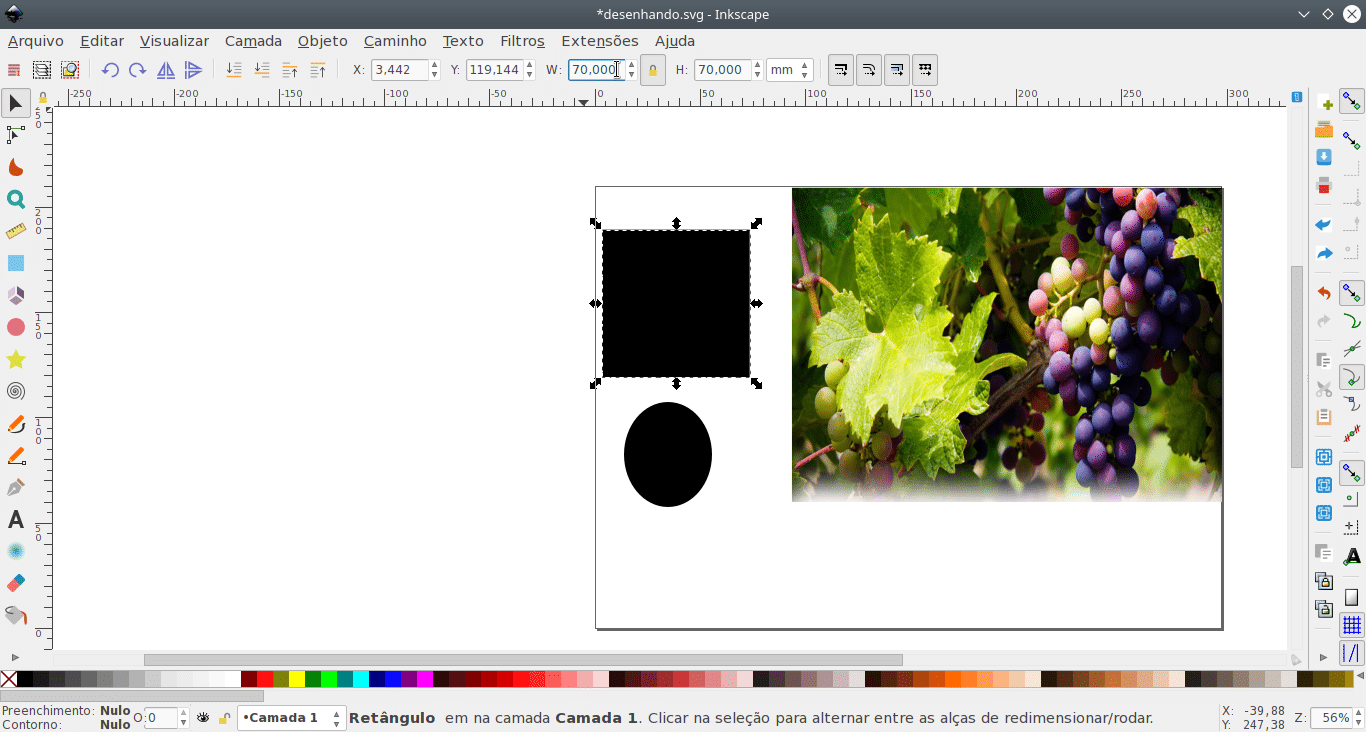
Como você pode ver nesta aula, não foi difícil fazer um desenho básico no Inkscape.
Como digitar tamanhos para os objetos
Para editar o tamanho de um objeto, basta selecioná-lo e depois clicar no cadeado que fica do lado das dimensões do mesmo.

Com os valores desbloqueados, você pode editá-los:

Vou deixar as dimensões da figura 90 mm x 90 mm, somente para fins de exemplo. Porém se eu travar a figura novamente com o cadeado, se editar qualquer uma das dimensões, os valores ficarão proporcionais automaticamente.

Como o objeto é quadrado, o valor digitado será redimensionado para que o novo tamanho do objeto se torne quadrado.
Mas Lembre-se:
Este é um curso gratuito e de acesso aberto. Os links para as aulas estarão na página inicial do curso, AQUI!